Bagi pengguna Linux Elementary OS, menginstal driver NVIDIA adalah langkah penting untuk mendapatkan pengalaman grafis yang optimal. Driver NVIDIA menyediakan dukungan penuh untuk kartu grafis NVIDIA, memungkinkan Anda menikmati kinerja grafis yang lebih baik, terutama untuk bermain game, desain grafis, dan aplikasi intensif grafis lainnya.
Dalam panduan ini, kami akan memandu Anda langkah demi langkah tentang cara menginstal driver NVIDIA di Linux Elementary OS. Kami akan membahas persiapan sebelum instalasi, berbagai metode instalasi, cara memverifikasi instalasi, dan tips untuk mengatasi masalah instalasi yang mungkin terjadi.
Pendahuluan
Linux Elementary OS adalah sistem operasi berbasis Linux yang dirancang untuk menjadi mudah digunakan dan elegan. Ini didasarkan pada Ubuntu dan menggunakan lingkungan desktop Pantheon yang indah. Elementary OS adalah pilihan yang bagus untuk pengguna baru Linux atau siapa saja yang mencari sistem operasi yang sederhana dan mudah digunakan.
Untuk pengalaman pengguna yang lebih baik, terutama dalam hal grafis dan kinerja, penting untuk menginstal driver NVIDIA pada Linux Elementary OS. Driver NVIDIA menyediakan dukungan penuh untuk kartu grafis NVIDIA, memungkinkan Anda memanfaatkan sepenuhnya kemampuan kartu grafis tersebut. Dalam artikel ini, kita akan membahas langkah-langkah untuk menginstal driver NVIDIA pada Linux Elementary OS.
Persiapan Sebelum Instalasi
Sebelum menginstal driver NVIDIA pada Elementary OS, penting untuk memastikan bahwa sistem Anda memenuhi persyaratan minimum dan Anda memiliki informasi yang diperlukan tentang perangkat keras komputer Anda.
Persyaratan Sistem Minimum
- Sistem operasi: Elementary OS 6.1 atau lebih tinggi
- Kartu grafis: NVIDIA GeForce GTX 600 series atau lebih tinggi
- Prosesor: Intel Core i3 atau AMD Ryzen 3 atau lebih tinggi
- Memori: 4GB RAM atau lebih
- Ruang penyimpanan: 10GB ruang kosong
Memeriksa Spesifikasi Perangkat Keras
Untuk memeriksa spesifikasi perangkat keras komputer Anda, Anda dapat menggunakan perintah berikut di terminal:
$ lspci -v | grep -i "vga"
Perintah ini akan menampilkan informasi tentang kartu grafis Anda, termasuk jenis dan modelnya.
Mengunduh File Driver NVIDIA
Anda dapat mengunduh file driver NVIDIA dari situs web resmi NVIDIA. Pastikan untuk memilih driver yang sesuai dengan sistem operasi dan perangkat keras komputer Anda.
Instalasi Driver NVIDIA
Pengguna Linux Elementary OS yang memiliki perangkat keras NVIDIA dapat meningkatkan kinerja grafis sistem mereka dengan menginstal driver NVIDIA. Berikut ini adalah perbandingan berbagai metode instalasi driver NVIDIA:
Metode Instalasi Driver NVIDIA
Metode |
Kelebihan |
Kekurangan |
|---|---|---|
Terminal |
Memberikan kontrol penuh atas proses instalasi |
Memerlukan pengetahuan teknis yang lebih tinggi |
Pengelola Perangkat Lunak |
Mudah digunakan dan cocok untuk pengguna pemula |
Tidak menyediakan semua opsi kustomisasi yang tersedia di terminal |
Antarmuka Pengguna Grafis (GUI) |
Menyediakan antarmuka pengguna yang intuitif dan mudah digunakan |
Tidak tersedia di semua distribusi Linux |
Instalasi Driver NVIDIA Menggunakan Terminal
- Buka terminal dengan menekan Ctrl+Alt+T.
- Tambahkan repositori driver NVIDIA dengan menjalankan perintah berikut:
- Perbarui daftar paket dengan menjalankan perintah berikut:
- Instal driver NVIDIA dengan menjalankan perintah berikut:
- Restart sistem untuk mengaktifkan driver NVIDIA.
sudo add-apt-repository ppa:graphics-drivers/ppa
sudo apt-get update
sudo apt-get install nvidia-driver
Instalasi Driver NVIDIA Menggunakan Pengelola Perangkat Lunak
- Buka Pengelola Perangkat Lunak.
- Cari “nvidia-driver” di kotak pencarian.
- Klik pada paket “nvidia-driver” dan pilih “Instal”.
- Masukkan kata sandi Anda jika diminta.
- Tunggu hingga proses instalasi selesai.
- Restart sistem untuk mengaktifkan driver NVIDIA.
Instalasi Driver NVIDIA Menggunakan Antarmuka Pengguna Grafis (GUI)
- Buka Pusat Kontrol NVIDIA.
- Klik pada tab “Driver”.
- Klik tombol “Instal Driver”.
- Ikuti petunjuk di layar untuk menyelesaikan proses instalasi.
- Restart sistem untuk mengaktifkan driver NVIDIA.
Verifikasi Instalasi Driver NVIDIA
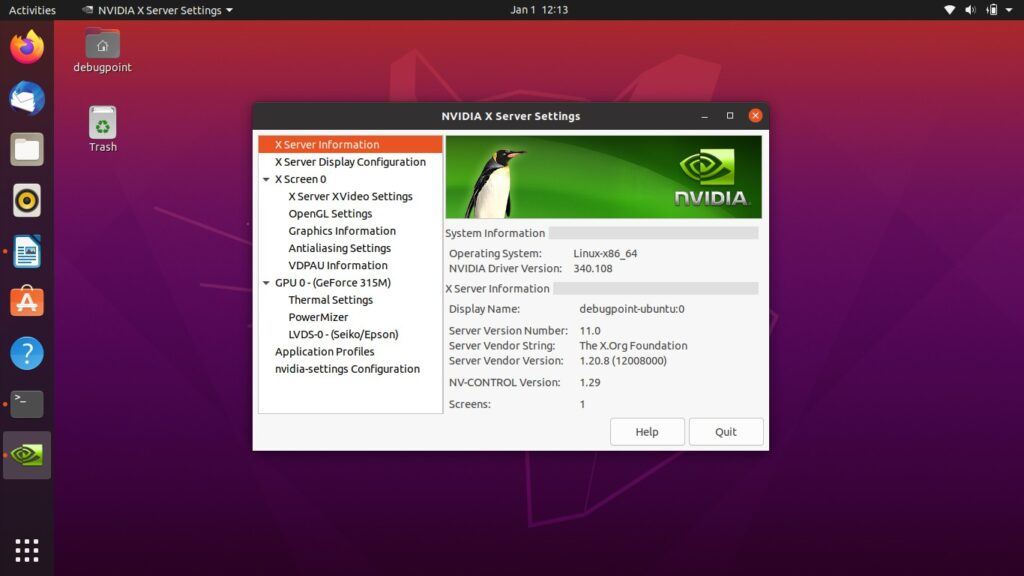
Setelah menyelesaikan langkah-langkah instalasi driver NVIDIA di Linux Elementary OS, penting untuk memverifikasi apakah driver telah berhasil diinstal dan berfungsi dengan baik. Berikut adalah beberapa metode untuk memeriksa status driver NVIDIA:
Periksa Informasi Driver NVIDIA
Untuk memeriksa informasi driver NVIDIA yang terpasang, Anda dapat menggunakan perintah berikut di terminal:
nvidia-smi Perintah ini akan menampilkan informasi terperinci tentang driver NVIDIA yang terpasang, termasuk versi driver, tipe GPU, dan informasi memori.
Periksa Akselerasi GPU
Untuk memeriksa apakah akselerasi GPU berfungsi dengan baik, Anda dapat menjalankan perintah berikut di terminal:
glxinfo | grep OpenGL Perintah ini akan menampilkan informasi tentang akselerasi GPU, termasuk versi OpenGL yang didukung dan vendor GPU.
Jalankan Aplikasi yang Menggunakan Akselerasi GPU
Anda juga dapat memverifikasi instalasi driver NVIDIA dengan menjalankan aplikasi yang menggunakan akselerasi GPU. Misalnya, Anda dapat mencoba menjalankan game atau aplikasi grafis yang intensif untuk melihat apakah berjalan dengan lancar dan tanpa masalah.
Mengatasi Masalah Instalasi Driver NVIDIA
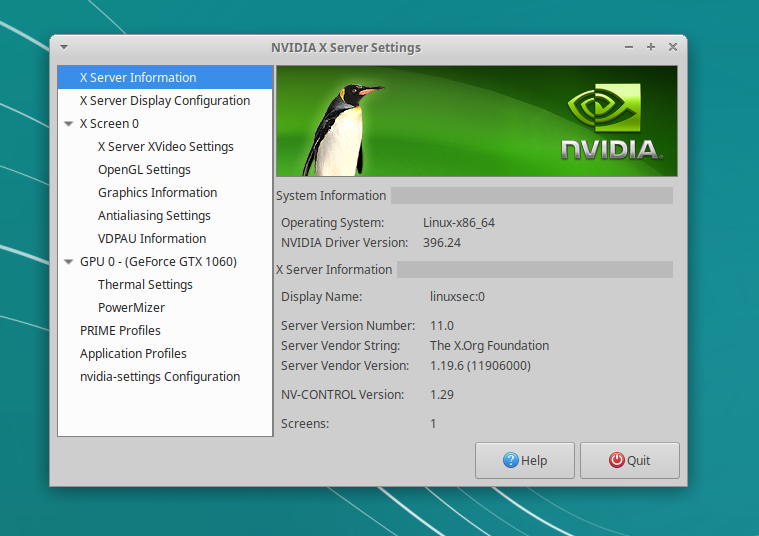
Instalasi driver NVIDIA pada Linux Elementary OS umumnya berjalan lancar, namun ada beberapa potensi masalah yang mungkin terjadi. Berikut ini adalah beberapa masalah umum dan cara mengatasinya:
Tidak dapat menginstal driver NVIDIA karena konflik dengan driver Nouveau
Driver Nouveau adalah driver open-source untuk kartu grafis NVIDIA. Jika Anda memiliki driver Nouveau yang terpasang, Anda mungkin mengalami konflik dengan driver NVIDIA. Untuk mengatasi masalah ini, Anda dapat menonaktifkan driver Nouveau sebelum menginstal driver NVIDIA.
Untuk menonaktifkan driver Nouveau, ikuti langkah-langkah berikut:
- Buka terminal dengan menekan Ctrl + Alt + T.
- Jalankan perintah berikut:
- Tambahkan baris berikut ke file tersebut:
- Simpan file dan keluar dari editor.
- Jalankan perintah berikut untuk memperbarui initramfs:
- Restart komputer Anda.
sudo nano /etc/modprobe.d/blacklist.conf
blacklist nouveau
sudo update-initramfs -u
Setelah komputer Anda restart, Anda seharusnya dapat menginstal driver NVIDIA tanpa masalah.
Instalasi driver NVIDIA gagal dengan pesan kesalahan “Failed to load the NVIDIA kernel module”
Jika Anda mengalami pesan kesalahan ini, berarti driver NVIDIA tidak dapat dimuat ke dalam kernel. Ini dapat disebabkan oleh beberapa hal, termasuk konflik dengan perangkat keras atau perangkat lunak lain, atau masalah dengan driver NVIDIA itu sendiri.
Untuk mengatasi masalah ini, Anda dapat mencoba langkah-langkah berikut:
- Pastikan bahwa Anda memiliki versi terbaru dari driver NVIDIA. Anda dapat mengunduhnya dari situs web NVIDIA.
- Coba instal driver NVIDIA dalam mode aman. Untuk melakukan ini, restart komputer Anda dan tekan tombol Shift saat layar boot muncul. Pilih Safe Mode dari menu boot.
- Jika Anda masih mengalami masalah, Anda dapat mencoba menonaktifkan sementara perangkat keras atau perangkat lunak lain yang mungkin menyebabkan konflik. Misalnya, Anda dapat menonaktifkan kartu grafis terintegrasi Anda atau perangkat USB yang tidak perlu.
- Jika Anda masih tidak dapat menginstal driver NVIDIA, Anda dapat menghubungi dukungan NVIDIA untuk mendapatkan bantuan.
Kinerja grafis buruk setelah menginstal driver NVIDIA
Jika Anda mengalami kinerja grafis yang buruk setelah menginstal driver NVIDIA, Anda dapat mencoba langkah-langkah berikut:
- Pastikan bahwa Anda memiliki versi terbaru dari driver NVIDIA. Anda dapat mengunduhnya dari situs web NVIDIA.
- Coba atur ulang pengaturan grafis Anda ke default. Anda dapat melakukan ini dengan membuka Pengaturan Sistem > Tampilan > Grafik.
- Jika Anda masih mengalami masalah, Anda dapat mencoba menonaktifkan sementara efek visual tertentu. Misalnya, Anda dapat menonaktifkan anti-aliasing atau anisotropik filtering.
- Jika Anda masih tidak dapat menyelesaikan masalah, Anda dapat menghubungi dukungan NVIDIA untuk mendapatkan bantuan.
Tips dan Trik
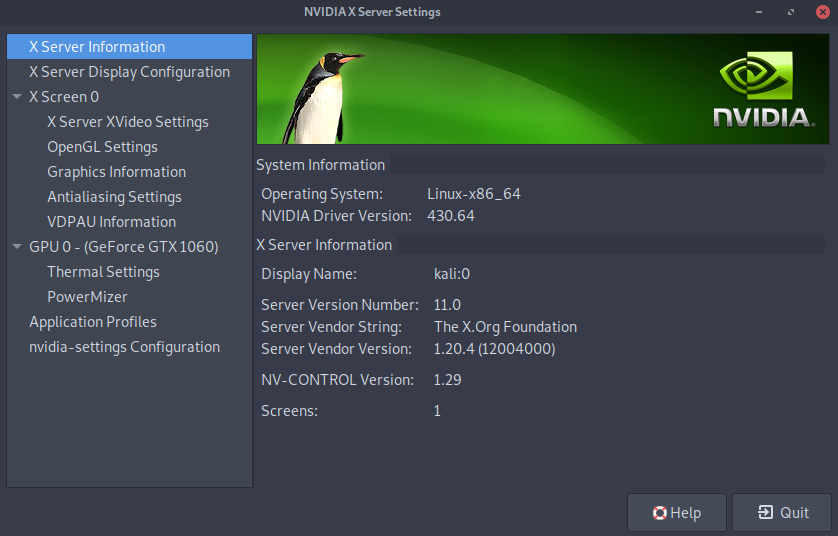
Setelah menginstal driver NVIDIA pada Linux Elementary OS, Anda dapat melakukan beberapa hal untuk mengoptimalkan kinerja sistem operasi dan meningkatkan pengalaman pengguna.
Salah satu cara untuk meningkatkan kinerja sistem adalah dengan mengaktifkan dukungan PRIME. PRIME adalah teknologi yang memungkinkan sistem operasi untuk beralih secara otomatis antara GPU NVIDIA dan GPU terintegrasi Intel. Ini dapat membantu menghemat daya baterai dan meningkatkan kinerja grafis.
Untuk mengaktifkan PRIME, ikuti langkah-langkah berikut:
- Buka Pengaturan Sistem.
- Klik pada “Tampilan”.
- Klik pada “NVIDIA X Server Settings”.
- Klik pada tab “PRIME Profiles”.
- Pilih profil “On-Demand”.
- Klik pada tombol “Apply”.
Cara lain untuk meningkatkan kinerja sistem adalah dengan menginstal driver NVIDIA terbaru. Driver terbaru biasanya berisi perbaikan bug dan peningkatan kinerja. Untuk menginstal driver NVIDIA terbaru, ikuti langkah-langkah berikut:
- Buka Terminal.
- Ketik perintah berikut:
- Tekan Enter.
- Ketik perintah berikut:
- Tekan Enter.
- Ikuti petunjuk di layar untuk menyelesaikan instalasi.
sudo apt-get update
sudo apt-get install nvidia-driver
Selain itu, Anda juga dapat melakukan beberapa pengaturan dan konfigurasi tambahan untuk meningkatkan pengalaman pengguna. Misalnya, Anda dapat mengatur resolusi layar, mengatur refresh rate, dan mengaktifkan fitur-fitur grafis tambahan. Untuk melakukan pengaturan ini, ikuti langkah-langkah berikut:
- Buka Pengaturan Sistem.
- Klik pada “Tampilan”.
- Klik pada “NVIDIA X Server Settings”.
- Sesuaikan pengaturan sesuai dengan keinginan Anda.
- Klik pada tombol “Apply”.
Penutupan
Dengan mengikuti panduan ini, Anda akan dapat menginstal driver NVIDIA di Linux Elementary OS dengan mudah dan cepat. Setelah driver terinstal, Anda akan menikmati kinerja grafis yang lebih baik dan pengalaman pengguna yang lebih memuaskan.